Spis treści
„Do tej pory używałem Time Machine do tworzenia kopii zapasowych mojego MacBooka Pro, najpierw w Yosemite, a teraz w EI Capitan. Wczoraj, kiedy wszedłem do Time Machine, pokazało mi kopię zapasową, ale przycisk Przywróć był wyszarzony. Mam trochę Dokumentów Office, które zostały przypadkowo usunięte i muszą zostać przywrócone z Time Machine. Jak mogę odzyskać utracone pliki? ”
Time Machine, wbudowana funkcja tworzenia kopii zapasowych na komputerze Mac. Umożliwia automatyczne tworzenie kopii zapasowych wszystkich plików, w tym aplikacji, muzyki, zdjęć, wiadomości e-mail, dokumentów i plików systemowych. W przypadku utraty danych możesz przywrócić dane z kopii zapasowej. Jednak czasami przycisk przywracania Time Machine może być wyszarzony tak samo jak interfejs użytkownika, co może być spowodowane następującymi problemami.
- Dysk twardy Time Machine został sformatowany.
- Tworzenie kopii zapasowej Time Machine było niepełne.
- Kopia zapasowa Time Machine została uszkodzona.
Poprawki dla Time Machine eliminujące problem wyszarzonego przycisku
Wyszarzona kopia zapasowa Time Machine może wynikać z niewłaściwego użycia polecenia „Wprowadź Time Machine” lub wystąpienia błędu dysku twardego. Wypróbuj poniższe rozwiązania, aby poradzić sobie z problemem.
Właściwe sposoby wejścia w Time Machine:
Rozwiązanie 1. Najpierw otwórz okno Findera, a następnie kliknij „Wprowadź Time Machine”.
Rozwiązanie 2. Uruchom ponownie komputer Mac> naciśnij Command + R, aż pojawi się logo Apple. Zwolnij przyciski i wprowadź Narzędzia macOS. Wybierz „Przywróć z kopii zapasowej Time Machine”. Nie wyszarzy się tutaj.
Jeśli wystąpi błąd kopii zapasowej dysku twardego, taki jak formatowanie lub uszkodzony dysk, nie ma innego wyjścia niż użycie profesjonalnego oprogramowania do odzyskiwania danych, aby odzyskać utracone pliki.
Jak odzyskać dane na komputerze Mac, gdy Time Machine jest wyszarzony
Jeśli nie możesz przywrócić danych z kopii zapasowej wehikułu czasu, nie frustruj się. Oto najprostszy sposób na odzyskanie utraconych plików na komputerze Mac za pomocą Kreatora odzyskiwania danych EaseUS dla komputerów Mac. Jest to kompleksowe oprogramowanie do odzyskiwania dysków Mac, które pomaga odzyskać pliki na komputerze Mac bez Time Machine. Obsługuje odzyskiwanie danych z kosza na śmieci Mac, dysku twardego, karty pamięci, dysku flash, aparatu cyfrowego i kamery. To niezawodne narzędzie służy do odzyskiwania utraconych lub usuniętych plików, zdjęć, dźwięku, muzyki, wiadomości e-mail z komputera Mac z powodu usunięcia, formatowania, utraconej partycji, ataku wirusa, awarii systemu i innych.
Krok 1. Wybierz lokalizację dysku (może to być wewnętrzny dysk twardy / dysk SSD lub zewnętrzne urządzenie pamięci masowej), w której utracono dane i pliki. Kliknij przycisk Scan.
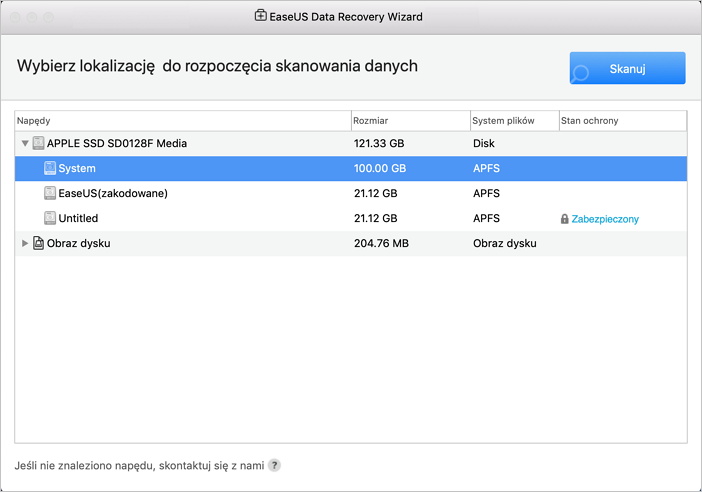
Krok 2. Program EaseUS Data Recovery Wizard for Mac natychmiast zeskanuje wybrany wolumin dysku i wyświetli wyniki skanowania w lewym okienku.
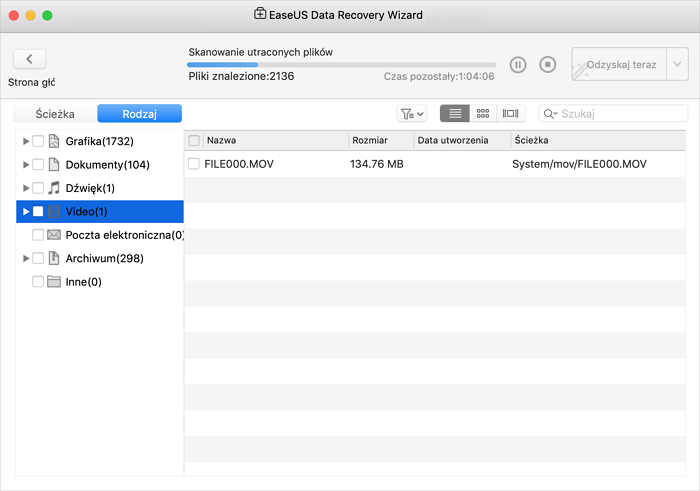
Krok 3. W wynikach skanowania wybierz plik(i) i kliknij przycisk Recover Now, aby je odzyskać.
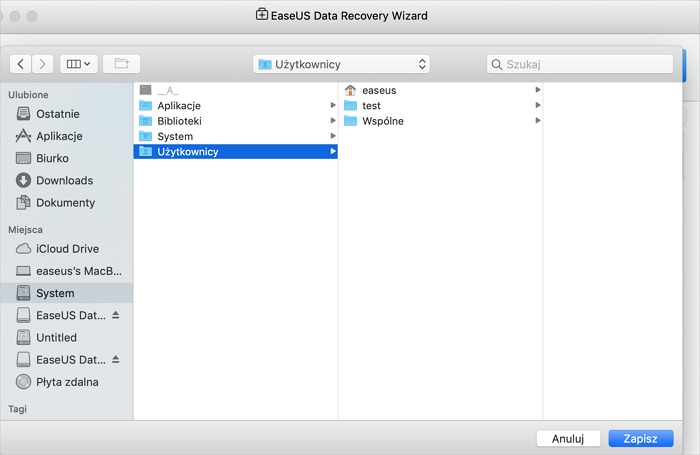
Powiązane artykuły
-
Jak odzyskać dokument usuniętych stron na komputerze Mac [z 5 sprawdzonymi sposobami]
![author icon]() Arek/2024/01/18
Arek/2024/01/18
-
Jak odzyskać pliki utracone po skorzystaniu z opcji wycinania i wklejania
![author icon]() Arek/2023/02/27
Arek/2023/02/27
-
Jak naprawić awarię Eksploratora plików systemu Windows 11 [8 rozwiązań]
![author icon]() Arek/2023/11/27
Arek/2023/11/27
-
Jak naprawić brakujące zapisy gier Starfield i przywrócić postęp
![author icon]() Arek/2023/10/19
Arek/2023/10/19